分享:Hyper-V和System Center用户心得
2011-03-30 09:21:47我想与各位分享这段视频以及美国知名零售商塔吉特公司(Target Corporation)的Fritz DeBrine撰写的一篇博文,介绍该公司在使用Hyper-V和System Center解决方案方面的心得体会。
笔者之前写过文章,表明 服务器 虚拟化技术(如随带Hyper-V的Windows Server 2008 R2)是云计算的基础,包括私有云计算和公共云计算。许多客户已经在使用微软的虚拟化技术来获得更高的可扩展性,并结合使用System Center改进IT系统管理,他们由此迈上了私有云计算这条道路。采用虚拟化技术的客户只要另外作一些投入,以便帮助加强数据中心的自动化,就能迁移到真正的私有云。
我想与各位分享这段视频以及美国知名零售商塔吉特公司(Target Corporation)的Fritz DeBrine撰写的一篇博文,介绍该公司在使用Hyper-V和System Center解决方案方面的心得体会。下面是塔吉特公司的原话:
大家好,我叫Fritz DeBrine,是塔吉特公司服务器技术和企业级存储部门的高级集团经理。我身边的这位叫Keith Narr,他是我们公司基础设施战略和架构团队的技术架构师顾问。阅读这篇博文,了解实际的工作负载如何部署在随带Hyper-V的Windows Server 2008 R2上、如何用System Center来管理蛮有意思。我们很乐意与大家分享我们如何在自己的商店使用这些解决方案,并简要介绍一下我们是怎样取得成功的。
如今,在我们每一家商店的控制室里,我们在两台戴尔R710服务器上运行Hyper-V,这两台服务器运行着面向客人的关键任务应用系统,比如销售点、配药、资产保护、Sql Server和我们的店面处理系统。塔吉特在全美共有1755家商店,性能和可用性确实至关重要,而管理和保护所有那些服务器也至关重要。
早在2006年,我们就开始在诸多商店采用微软虚拟服务器(MSVS)来实施虚拟化技术。我们评估和比较了VMware和微软各自的虚拟化技术,根据我们对当时技术所作的分析,又结合我们与微软产品团队的密切关系,我们觉得微软的投资回报最大。我们部署到商店的第一个虚拟机其实是在我们的配药应用系统上运行的一个SUSE Linux实例。系统运行顺畅,于是我们在接下来的18个月间,在MSVS上建立了另外三套工作负载系统。我们迁移了另外两个现有的工作负载系统:SQL Server和我们的店面处理系统,还在店内构建了一个新的服务器实例,以托管System Center配置管理器等基础架构服务。
但后来在2009年夏天遇到了麻烦。我们发现其中一个运行SQL Server的虚拟机遇到了性能瓶颈。这个性能瓶颈影响到我们的商店团队成员执行某些工作任务所要花费的时间。于是,我们在45天内将Hyper-V远程部署到了我们的所有商店。
我们注意到,我们的团队成员在商店从卡车上卸货所花的时间更长了。我们的团队使用手持设备来扫描送来的商品,但补货应用软件受到了制约,无法及时补货。在塔吉特公司,我们希望把相应的产品及时摆到商店货架上,以便我们的客人需要时,货架上有货。由于我们当时马上迎来忙碌的节假日销售旺季,我们需要动作很迅速。而部署新硬件根本不是办法。
我们只有很短的一段时间来进行维护和升级。我们结合使用塔吉特和微软各自编写的脚本,部署了一个切换进程,那样不需要为商店另外部署硬件,就能在现场进行升级。现有的四个工作负载系统在两个小时的停供期间完成了迁移,每家商店都是如此,整个连锁店的故障率在3%以下。由于我们精心考虑了设计和测试,所以能够在很短的时间内完成整个连锁店的切换工作,确保了节假日销售旺季高峰之前的稳定性。Hyper-V满足了我们的补货应用软件和SQL Server的要求,并帮助我们从那些卡车上按时卸货。
今天,我们使用系统中心操作管理器和系统中心配置管理器来管理我们所有商店里面的15000多台服务器和29000多个工作站。除此之外还有52000多台收银机和数千台自助服务终端。我们还在近7万个移动设备上安装了系统中心配置管理器代理软件。加上塔吉特公司的其余部门,我们的端点数量超过了30万个。
我们继续依靠微软的技术,并且尽可能参加微软的技术采纳计划(TAP)。正是由于我们是微软Hyper-V TAP计划的成员,又加上Hyper-V产品团队给予的直接支持,才真正得以完成这次升级,并消除性能瓶颈。我们希望大家也能取得与我们一样的成功!
视频链接:。
博文链接:
【编辑推荐】
Win8的特色功能有哪些?
1、windows 8快速启动Windows 8采用了全新的快速启动模式,使用统一可扩展固件界面(Unified Extensible Firmware Interface,UEFI)取代旧式的BIOS界面,搭配固态硬盘,开机时间只需6至7秒。 (windows7开机假死怎么办)2、重置(Reset)和刷新(Refresh)“刷新”和“重置”能实现更高的重装效率,Windows 8重装系统只需6分钟。 重置(Reset)你的PC:从PC中删除所有个人数据、应用和设置,并重新安装Windows;刷新(Refresh)你的PC:为PC保留所有个人数据、Metro风格应用和重要的设置,并重新安装Windows。 另外,在故障处理界面中微软也同样提供了“重置”或“刷新”系统服务。 就算你不是技术达人,通过这种简单易操作的界面,也能从容解决计算机故障。 3、Windows to GoWindows To Go是Windows 8一个超级实用的功能,通过这一功能,用户可以在USB存储设备(比如U盘)中运行带有企业应用、数据和设置的Windows 8。 也就是说,Windows 8可以走哪儿带哪儿,你的个人数据也都能随身携带。 4、Windows Store商店Windows商店是Windows 8全新引入的一个重磅功能,开发人员可以将自己为Windows 8编写的应用程序放到这里销售,普通用户可以在这里找到大量的应用程序,包括收费的和免费的。 另外,Windows 8应用商店是Windows 8用户下载Metro风格应用程序的唯一指定地点。 Windows 8应用商店分为多个版块,包括游戏、社交、娱乐、音乐&视频、图书、新闻。 5、windows 8 Ribbon用户界面Office 2007的创新之举Ribbon界面颇具用户欢迎,微软也将该引入到了Windows 8中,例如,资源管理器。 Ribbon界面能直观地为用户提供大量快捷操作,例如复制、剪切、移动至、全选……6、windows 8支持Wi-Fi Direct这个功能虽然被淹没在了Windows 8众多的新功能中,但却值得一提。 和Android 4.0一样,Windows 8将原生支持Wi-Fi Direct,这是一种新兴的近距离P2P技术,采用标准802.1n Wi-Fi无线网络信号传输,但是不需要路由,任何Wi-Fi设备可以直接和其它Wi-Fi设备通信。 7、windows 8支持NFCNFC(近距离通信)是近期手机终端十分追捧的一种技术,Google电子钱包就是利用了手机对NFC的支持能让用户实现快速支付。 Windows 8会将NFC带到平板机和笔记本上,举个例子,如果你带着笔记本或是平板机,那么在星巴克,你无需刷信用卡就可以购买下一杯咖啡。 8、原生支持ISO镜像和VHD(Virtual Hard Disk)文件Windows 8用户可以在Windows资源管理器中直接加载ISO和VHD(Virtual Hard Disk)文件,不需要安装任何虚拟光驱软件。 9、windows 8在平板机中并排运行应用程序Windows 8平板机采用的Metro用户界面有一个独特的功能:同时在屏幕上运行两款应用程序。 Windows允许多窗口同时在屏幕上运行,这对平板机用户来说相当实用,当前Android和iOS平板机都没有这项功能。 10、windows 8支持ARM处理器Windows 8是首款支持ARM架构的Windows系统,采用ARM处理器运行Windows 8的平板机今后将大展拳脚。 11、windows 8集成Windows Live SkyDrive云存储云计算是大趋势,Windows 8也将义不容辞地担当起推广云计算的责任。 在Windows 8中,系统将无缝整合云存储Windows Live SkyDrive。 用户在PC上创建的文档、照片和其它文件都能够即时保存在SkyDrive上,从而可以在任何时间任何地点任何设备都可以访问到这些数据,也能将这些数据与他人分享。 12、Hyper-V之前仅提供给Windows Server用户的Hyper-V功能将首次整合到客户端版本中:Windows 8将集成Hyper-V功能。 Hyper-V允许终端用户在同一台机器上运行多个操作系统,包括32位和64位,消费者可以直接在Windows 8上创建自己的虚拟机。 不过Hyper-V似乎仅集成在64位Windows 8专业版和旗舰版中,另外Hyper-V正常运行需要至少4GB RAM,该功能可以方面一台主机多个人使用,只需要多加显示器等。 13、windows 8全新的任务管理器Windows 8中将采用全新的任务管理器,它采用了更加直观的用户界面,对正在执行的进程划分为Windows系统重要程序、后台程序和应用程序的类别,方便查看。 此外,点击某个进程,会出现关闭按钮(任务管理器怎么打开),你可以更加快速地关闭不需要的程序或进程。

虚拟化有哪些应用?
服务器虚拟化主要的有三种Citrix XenServer微软 Windows Server 2008 Hyper-VVMware ESX Server 这是最常用的总特点:将服务器物理资源抽象成逻辑资源,让一台服务器变成几台甚至上百台相互隔离的虚拟服务器,或者让几台服务器变成一台服务器来用,我们不再受限于物理上的界限,而是让CPU、内存、磁盘、I/O等硬件变成可以动态管理的“资源池”,从而提高资源的利用率,简化系统管理,实现服务器整合,让IT对业务的变化更具适应力VMware ESX ServerESX Server运行在服务器裸机上,是基于硬件之上的架构。 属于企业级应用。 用同一台服务器底层硬件,划分出若干虚机,集中管理,很方便的做集群,负载均衡,热迁移等功能。 XenCenter是Citrix的虚拟化图形接口管理工具,可在同一界面,管理多台的XenServer服务器。 管理上,通常会先在XenCenter建立一个服务器群组(Pool),然后将位于同一机房内的XenServer服务器加入。 和大多数服务器半虚拟化产品相同的是,当数台XenServer服务器连接到同一台共享磁盘驱动器,且将虚拟档案放置于此的前提下,可以通过Xen-Motion这项功能,将虚拟机以手动方式在线转移到其它的XenServer服务器,从事主机的维护,或者降低硬件资源的消耗。 微软Hyper-V虚拟化平台,是以Xen的虚拟化技术为基础开发而成的,而这个虚拟化平台目前已整合在64位的Windows Server 2008操作系统,我是从IT号外知道的。
windows2012 Hyper-V结合远程路由访问实现端口映射
远程路由访问我配置了很久都不成功,经过多方搜索,现面的命令能实现端口映射一、查询端口映射情况netsh interface portproxy show v4tov4查询这个IP所有的端口映射。netsh interface portproxy show v4tov4|find 192.168.1.1 二、增加一个端口映射netsh interface portproxy add v4tov4 listenport=外网端口 listenaddress=主IP connectaddress=私网IP connectport=私网IP端口例如:netsh interface portproxy add v4tov4 listenport=8888 listenaddress=118.123.13.180 connectaddress=192.168.1.10 connectport=2222三、删除一个端口映射netsh interface portproxy delete v4tov4 listenaddress=主IP listenport=外网端口例如:netsh interface portproxy delete v4tov4listenaddress=118.123.13.180 listenport=8888













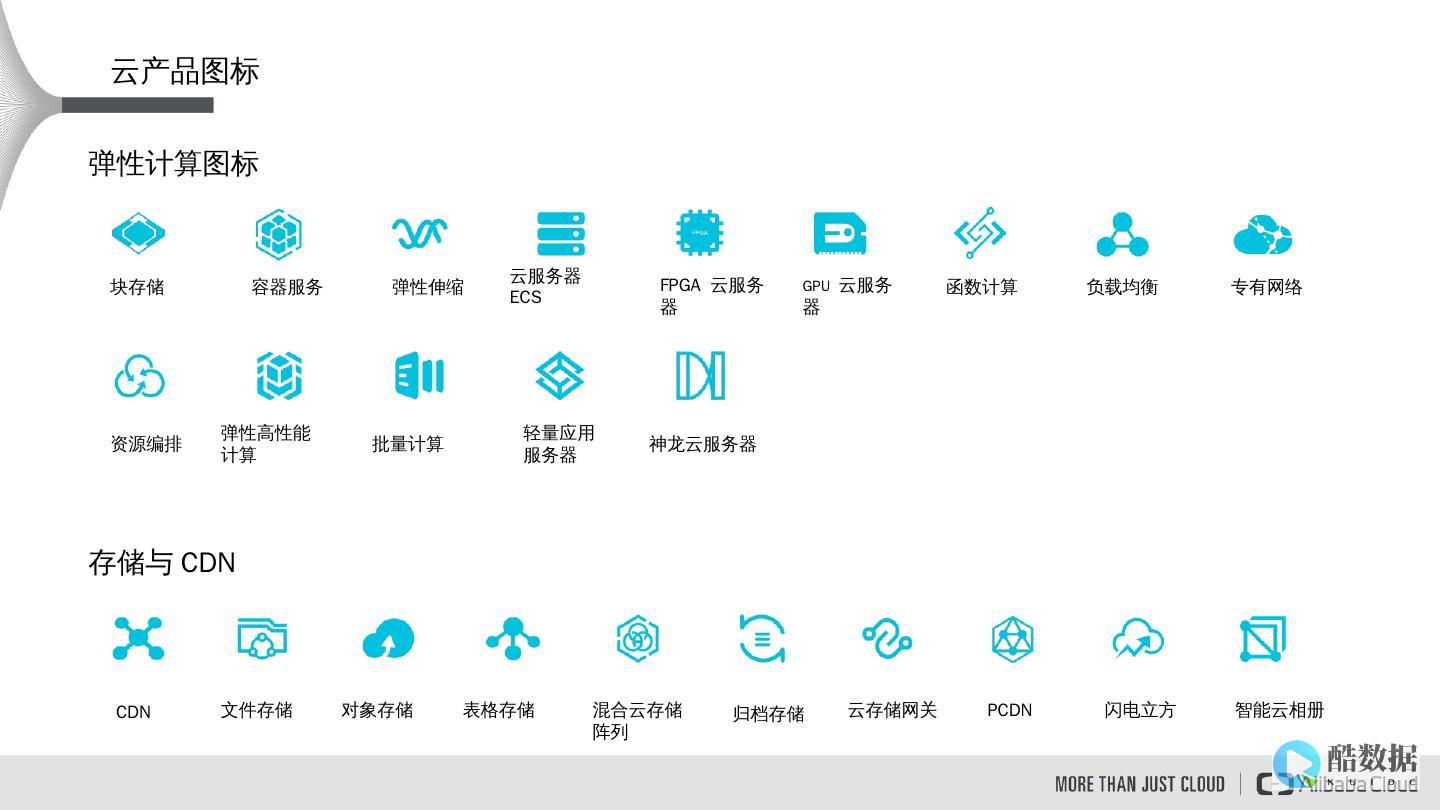

发表评论